Zo werkt ‘Een motortje starten, stoppen, sneller of langzamer laten draaien’.
Bij toepassing nr. 47 staat beschreven hoe u een motortje met de Micro:bit kunt aansturen. Dit bericht (nr. 48) is daarop een vervolg. Hier treft u de code om een motortje te starten, te stoppen en sneller of langzamer te laten draaien.
– Tegelijkertijd indrukken knop A en B: motortje begint op volle toeren te draaien (snelheid 1023).
– Schudden: motortje wordt stopgezet (snelheid 0) .
– Indrukken knop A: motortje begint sneller te draaien (snelheid wordt per druk met 100 verhoogd tot maximaal 1023).
– Indrukken knop B: motortje begint langzamer te draaien (snelheid wordt per druk met 100 verlaagd tot uiteindelijk de 0 is bereikt).
Hieronder treft u de programmacode.
Voor de volledigheid zijn (evenals bij bericht 47) ook hier de benodigdheden en het bouwplan voor het aanleggen van de bedradingen nog even opgenomen.
Programmacodes
Hieronder ziet u een visuele weergave van de programmeercodes van ‘Een motortje aansturen’.
Voor het programmeren van de code is gebruik gemaakt van de programmeertaal
Java Script Blocks Editor.
Om het gewenste resultaat te verkrijgen is het noodzakelijk om met de getallen 1023 en 100 te spelen.
Bij het motortje dat ik gebruikte in de video onder onderstaande programmacode leverden de getallen 750 en 25 uiteindelijk het beste resultaat.

Programmeren en uploaden naar de Micro:bit.
Wilt u de toepassing zelf bouwen met behulp van de Java Script Blocks Editor?
1. Surf naar http://microbit.org/
2. Selecteer rechts bovenin bij ‘Language’ de taal ‘Nederlands’.
3. Klik bovenaan de pagina op de knop ‘Aan de slag’.
4. Klik bij ‘Java Script Blockeditor’ op de knop ‘Aan de slag’.
5. Klik links boven op de knop ‘Projecten’ en daarna op de knop ‘Nieuw Project’.
6. Klik onderaan de pagina, links van het icoontje van de diskette, op de tekst ‘Zonder
titel’ en voer daar als titel in ‘Een motortje starten, stoppen, sneller of langzamer laten draaien’.
7. U kunt nu beginnen met programmeren.
Hoe het programmeren met Java Script Blocks Editor in zijn werk gaat treft u hier.
8. Bent u klaar met programmeren dan kunt u het bestand als volgt op de Micro:bit plaatsen.
9. Sluit eerst de Micro:bit met de USB-kabel aan op de pc.
10. Klik nu in de Java Script Blocks Editor links onderin op de knop ‘Download’.
11. Wat er nu gebeurt is afhankelijk van de browser die u gebruikt.
a. Gebruikt u bijvoorbeeld Chrome dan verschijnt links onderin het bestand dat u net hebt gedownload. Open de verkenner en versleep dit bestand naar de map Micro:bit.
(Hoogstwaarschijnlijk bevindt die zich op de E: schijf).
Het bestand wordt nu weggeschreven naar de Micro:bit. Is dat gebeurd dan kunt u het programma gebruiken.
b. Gebruik u bijvoorbeeld Edge of de Explorer dan verschijnt er een tussenscherm.
Klik in dit tussenscherm op het pijltje naast ‘Opslaan’ en selecteer ‘Opslaan als’.
Zoek in de mappenstructuur naar de map Micro:bit (Hoogstwaarschijnlijk bevindt die zich op de E: schijf). Klik daarop en klik daarna op ‘Opslaan’. Het bestand wordt nu weggeschreven naar de Micro:bit. Is dat gebeurd dan kunt u het programma gebruiken.
Programmacodes downloaden en uploaden naar Micro:bit
Wilt u de programmacode liever downloaden naar de programmeeromgeving Java Script Blocks Editor i.p.v. die zelf te schrijven, klik dan op de knop ‘Download’ hieronder.
Klik in de pagina die wordt geopend bovenin op de knop ‘Bewerken’.
Het programma wordt nu gedownload en de code komt in beeld.
Handel nu verder zoals hierboven beschreven om het programma op de Micro:bit te plaatsen.
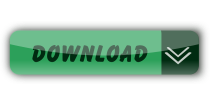
Benodigdheden
– Micro:bit met usb-kabel
– Accu voor de Micro:bit
– 5 kabeltjes met krokodillenbekjes
– Een motortje: Low Inertia Solar DC Mini Motor
– Weerstandje van 2,2 K Ω
– Transistor bijvoorbeeld BC337 NPN
Verbindingen

